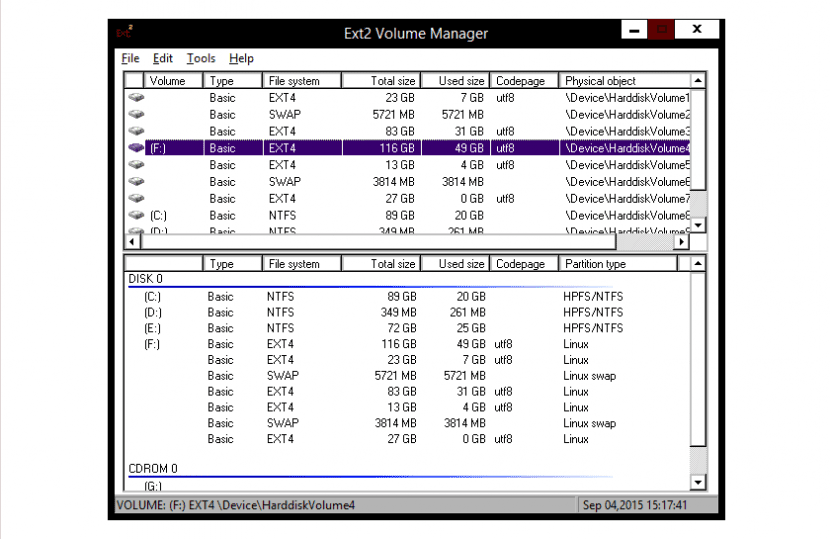
A felhasználók számára Linux, a Windows fájlokhoz való hozzáférés olyan lehetőség, amely implicit módon része az operációs rendszernek. És a kezdetek óta a nagyszerű ingyenes operációs rendszer kompatibilitást kínál a fat, fat32 és nfts fájlrendszerek, amellyel azok, akik telepítik, natív módon elérhetik az említett partíciókban tárolt fájlokat.
Az inverz azonban nem igaz és microsoft nem nyújt támogatást operációs rendszereiknek ahhoz, hogy hozzáférjenek a Linux partícióihoz, és ez meglehetősen bonyolítja a dolgot a kettős rendszerindító rendszerek, és annyi, hogy amennyire előkészítjük a dolgokat, hogy a legfontosabb dokumentumok a Windows partícióban legyenek, hogy mindig hozzáférhessünk hozzájuk, vannak olyan esetek, amikor valóban szükségünk van valamire, ami csak a Linuxban van.
Szerencsére vannak olyan harmadik felek által kifejlesztett eszközök, amelyek lehetővé teszik számunkra, hogy megkerüljük a Microsoft termékeinek korlátait, és egy nagyon érdekes Ext2Fsd, amely lehetővé teszi számunkra a Windows partíciók elérését. Mindezt nagyon egyszerű módon és számos további funkcióval, amelyek lehetővé teszik számunkra, hogy fokozzuk tevékenységünket, amikor kénytelenek vagyunk egy ideig a Microsoft operációs rendszerében maradni.
Például támogatjuk az l-tolvasni és írni ext2 és ext3 köteteket, különféle kódlapokhoz (UTF8, CP950 stb.), a csatlakozási pontok automatikus hozzárendeléséhez, a htree könyvtárak indexeléséhez, nagy inódok használatához (128-tól tovább) és a 4 GB-nál nagyobb fájlok kezelése, amellett, hogy lehetővé teszi számunkra a CIFS megosztását egy hálózaton keresztül.
A használat megkezdéséhez Ext2Fsd Le kell töltenünk és telepítenünk kell ezt az eszközt (amelyhez az egyszerű varázslót követjük), majd el kell indítanunk, majd ezt követően egy olyan képernyőt látunk, amely megközelítőleg hasonló ahhoz a képhez, amelyet a bejegyzés kísérő képén látunk, ahol megmutatjuk a az összes partíciónk alapvető információi: típus, fájlrendszer, teljes méret, használt méret, kódlap és a partíció típusa. Ezen partíciók bármelyikének csatlakoztatásához egyszerűen kattintson duplán rájuk, és ellenőrizze, hogy a jelölőnégyzet mellett van-e 'Automatikus csatlakoztatás az Ext2Mgr-en keresztül', amellett, hogy hozzárendeltek egy meghajtóbetűjelet (esetünkben F), amelyet itt találunk meg a Windows Intézőben.
Rákattintunk 'Alkalmaz' és indulhatunk hozzáférjen a Linux partícióihoz a Windows rendszerből.
Honlap: Ext2Fsd
Mentesítés Ext2Fsd
A bejegyzés címe "hozzáférjen a partícióihoz a Windows rendszeren Linux alatt",
legalábbis a logikám szerint. 8-)
mivel a linux partíciót Windowsra csatlakoztattam, már nem tudok belépni a linuxba, hibát kapok a partíciós súgóval